Przed rozpoczęciem instalacji zresetuj ustawienia na wszelki wypadek. Na tylnym panelu znajduje się przycisk „Reset”, naciśnij i przytrzymaj go przez 5-7 sekund. Podczas resetowania ustawień wszystkie kontrolki powinny na chwilę zapalić się, a następnie zgasnąć.
Zacznijmy konfigurować. Ustawienie zostanie wykonane przez Interfejs sieciowy modem, to ustawienie nie wymaga instalacji sterowników ani innych oprogramowanie na komputerze. Możemy korzystać z dowolnej przeglądarki Internet Explorer, Opera lub Mozilla Firefox). Aby przeglądarka internetowa mogła wczytać strony internetowe używane do konfiguracji routera, musi być ona podłączona do komputera za pomocą kabla sieciowego
W pasek adresu przeglądarki wprowadź adres modemu: 192.168.1.1, po czym pojawi się okno wprowadzania Login i Hasło umożliwiające dostęp do ustawień urządzenia. Domyślna nazwa użytkownika i hasło to admin.
Po wejściu do interfejsu WWW najpierw przejdziemy do zakładki „Konfiguracja interfejsu” i sprawdzimy listę interfejsów ATM „Lista VCs ATM” naciskając przycisk „Podsumowanie PVC”. Jeśli modem ma ustawienia fabryczne, lista interfejsów ATM zawiera 7 reguł (PVC0, PVC1, PVC2, PVC3, PVC4, PVC5, PVC6).
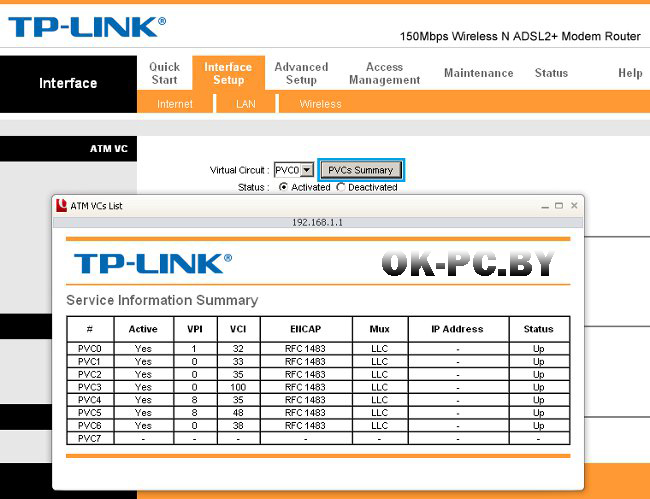
Usuwamy reguły, których nie potrzebujemy, w tym celu wybieramy interfejsy ATM jeden po drugim, zaczynając od PVC6 i usuwamy je za pomocą przycisku „Usuń”, jak pokazano na rysunku. Pozostawiamy PVC0 do skonfigurowania połączenia z ByFly.

Zacznijmy konfigurować Internet, w tym celu w wirtualnym obwodzie ATM wybierzmy PVC0 i skonfigurujmy wszystko w nim jak na rysunku.
- VPI = 0;
- VCI = 33;
- Typ enkapsulacji PPPoA/PPPoE;
- Wprowadź login i hasło wydane przez dostawcę ByFly.
- Wszystkie pozostałe parametry pozostawiamy jako domyślne.
- Zapisujemy nasze ustawienia - modem jest skonfigurowany w trybie routera.

Konfigurowanie i zabezpieczanie Wi-Fi na tym modemie:
Po włączeniu urządzenia na liście dostępnych połączenia bezprzewodowe będziesz mógł znaleźć sieć podobną do TP-Link_XXXXXX, domyślnie z bezpłatnym dostępem. Aby ograniczyć dostęp do połączenia przez Sieć bezprzewodowa, przejdź do zakładki Konfiguracja interfejsu> Bezprzewodowa gdzie interesują nas następujące ustawienia:
punkt dostępu(Włącz / wyłącz hotspot).
SSID(identyfikator sieci), SSID tego modelu to domyślnie TP-LINK_E2C8D6, ale możesz ustawić własny identyfikator.
Rozgłaszanie SSID(identyfikator sieci rozgłoszeniowej), jeśli ten parametr jest ustawiony na Nie, możesz połączyć się z siecią tylko znając jej identyfikator SSID (ukryj nazwę sieci, jeśli chcesz zwiększyć bezpieczeństwo).
Użyj QSS (szybka bezpieczna konfiguracja)- Szybka konfiguracja bezpieczeństwa). Aktywując QSS, możesz połączyć się z bezpieczną siecią bezprzewodową za jednym naciśnięciem przycisku na routerze lub za pomocą 8-cyfrowego kodu PIN nadajnika. W tym przykładzie QSS jest wyłączone.
Typ uwierzytelnienia(typ szyfrowania), wybierz WPA2-PSK, jeśli chcesz zapewnić maksymalny poziom bezpieczeństwa (niektóre urządzenia nie obsługują ten algorytm, jeśli masz problemy z podłączeniem jakichkolwiek urządzeń, wypróbuj inny rodzaj szyfrowania, taki jak WPA-PSK lub WEP).
klucz wstępny(Klucz bezpieczeństwa podczas łączenia się z siecią). Klucz musi mieć co najmniej 8 znaków.
Ustawienie router TP-Link TD-W8951ND, taki sam jak w TP-Link TD-W8961ND i jak w TP-LINK TD-W8151N, tylko nasz router TP-Link TD-W8951ND ma zdejmowaną antenę, a w T Antena P-LINK TD-W8151N nie jest wymienna. Sam interfejs tych routerów jest taki sam. O ile oczywiście nie zmienisz oprogramowania to oprogramowanie na którym ustawienie będzie niższe niż w wersji 3.3. Wersja oprogramowania jest wskazana na spodzie obudowy modemu, zawiera również adres, pod którym trzeba będzie wprowadzić ustawienia routera i zalogować się z hasłem do autoryzacji.
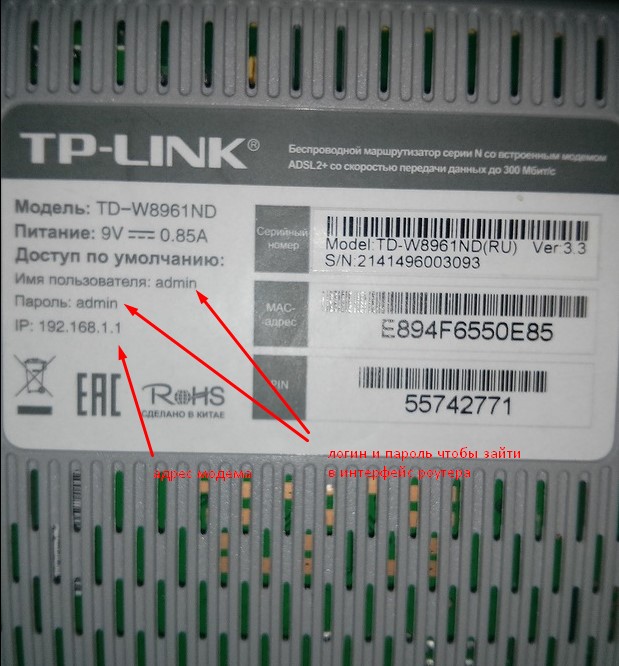
I tak przechodzimy do ustawień routera, pod adresem 192.168.1.1, wtedy trzeba skonfigurować router, aby łączył się z Internetem. Przechodzimy do pozycji menu Ustawienia interfejsu, a następnie do pozycji --> Internet.
1. PVC4 jest już skonfigurowany dla naszego VPI/VCI, potrzebujemy 8/35, aby skonfigurować połączenie internetowe. Musisz poszukać swojego regionu.
2. Następna pozycja stan: schorzenie musi być umieszczony na miejscu w zestawie inaczej to nie zadziała. Jeśli potrzebujesz skonfigurować tylko internet, to inni Kanały wirtualne, musi być wyłączony. Jeśli nadal musisz skonfigurować iptv, pozostaw włączone te kanały wirtualne, które będziesz musiał skonfigurować iptv.
3. Możesz wyświetlić informacje o wszystkich kanałach wirtualnych, klikając przycisk krótkie informacje o PCV, i tam już zobaczysz, które kanały są wyłączone, a które włączone. Inny taki moment, router nie pozwoli ci utworzyć PVC, jeśli już istnieje PVC z takimi wartościami VCI i VPI.
4. Następnie spisujemy nazwę usługi - może być dowolna, Nazwa użytkownika to Twój login z Internetu, a poniżej hasło - które powinno znajdować się na Twojej karcie, którą przekazał Ci przedstawiciel Rostelecom. Jeśli nie ma takiej karty, będziesz musiał zadzwonić do Rostelecom.
5. W akapicie zdobądź adres IP- musi być wybrany Dynamiczny
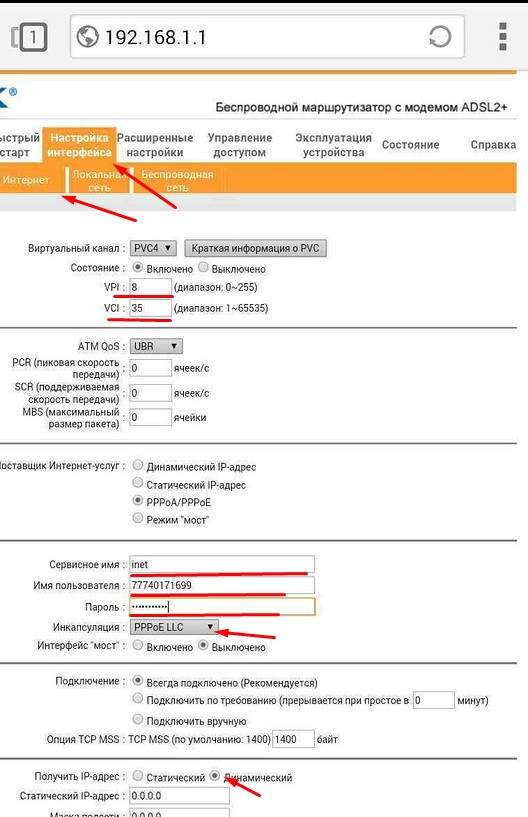
Konfiguracja Wi-Fi
1. Przejdź do pozycji Sieć bezprzewodowa
2. Wybierz Szyfrowanie WPA2-PSK
3 Użyty klucz to hasło do wi-fi, które musisz wymyślić, co najmniej 8 znaków.
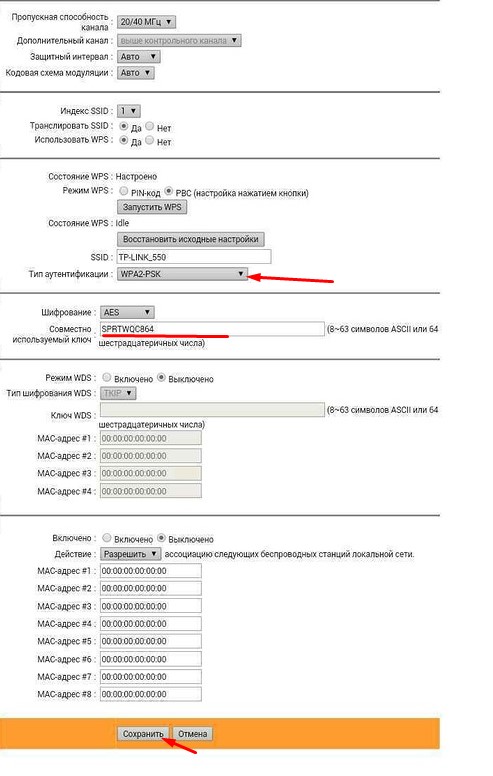
Ustawienie telewizja interaktywna IPTV.
1. Przede wszystkim musisz znaleźć wartości VPI / VCI dla naszego regionu, klikając ten link
2. I tak nasze wartości to 0/35 0/34 1/51 Oznacza to, że musimy utworzyć trzy PVC.Przechodzimy do elementu Ustawienia interfejsu, a następnie do Internetu. Załóżmy, że stworzyliśmy Internet na PVC0, wtedy PVC1 będzie wynosić 0/34, PVC2 - 0/35, PVC3 - 1/51
3. Nie zapomnij włączyć stan: schorzenie. I zapisz zmiany.
4. Następnie podłączamy dekoder telewizyjny do LAN1 i czekamy, aż się uruchomi.
5. Grupowanie interfejsów na routerze TP-Link TD-W8951ND, nie musisz tego robić, bo go tam po prostu nie ma)
| Wykryj język Azerbejdżański Albański Angielski Arabski Ormiański Afrikaans Baskijski Białoruski Bengalski Birmański Bułgarski Bośniacki Walijski Węgierski Wietnamski Galicyjski Grecki Gruziński Gudżarati Duński Zulu Hebrajski Igbo Jidysz Indonezyjski Irlandzki Islandzki Hiszpański Włoski Joruba Kazachski Kannada Chiński (Trad) Chiński (Ex) Koreański Kreolski (Hai) litewski macedoński malgaski malajalam maltański maoryski marathi mongolski niemiecki nepalski holenderski norweski pendżabski perski polski portugalski rumuński rosyjski sebuan serbski sesotho syngaleski słowacki słoweński somali suahili sudański tagalog tadżycki tadżycki tamil telugu turecki uzbecki ukraiński urdu fiński francuski hausa hindi hmong jawajski japoński | Azerbejdżan Albański Angielski Arabski Ormiański Afrikaans Baskijski Białoruski Bengalski Birmański Bułgarski Bośniacki Walijski Węgierski Wietnamski Galicyjski Grecki Gruziński Gudżarati Duński Zulu Hebrajski Igbo Jidysz Indonezyjski Irlandzki Islandzki Hiszpański Włoski Joruba Kazachski Kannada Chiński (Trad) Chiński (Ex) Kreolski (Haiti) Khmer Lagas malajski malajalam maltański maoryski marathi mongolski niemiecki nepalski niderlandzki norweski pendżabski perski polski portugalski rumuński rosyjski sebuan serbski sesotho syngaleski słowacki słoweński somalijski suahili sudański tagalog tadżycki tajski tamil telugu turecki uzbecki ukraiński urdu fiński francuski hausa hindi Hmong chorwacki chorwacki |
Witam, w tym artykule rozważymy wspaniały budżet router ADSL td w8951. Jeśli nie znasz głównych cech tego routera, możesz zobaczyć tutaj. Głównym kierunkiem artykułu jest uwzględnienie standardów ustawień dla głównych operatorów wykorzystujących sygnał adsl. Są to Rostelecom, Megaline, Ukrtelecom, dostawcy melona ByFly są najbardziej popularni w okolicy.
Podłączanie routera td w8951 do sieci
W komplecie z routerami istnieje rozdzielacz, który jest potrzebny do oddzielenia sygnału głosowego od sygnału internetowego ADSL. Dlatego musisz go poprawnie podłączyć. Aby to zrobić, bierzemy przewód dostawcy (twój przewód telefoniczny) i podłączamy go do portu „Linia” (numer 1), a następnie podłączamy nasz telefon (numer 3) do gniazda „Telefon” i podłączamy przewód dołączony do zestaw do routera z gniazdem „ADSL” (nr 2).
Uwaga: Jeśli nie korzystasz z telefonu, to właśnie warto podłączyć router przez rozgałęźnik, aby uniknąć zakłóceń podczas pracy sieci.
Następnie podłączamy router, no cóż, tutaj wszystko jest proste. Od początku podłączamy zasilanie, następnie specjalne pole „Line”, podłączamy przewód z rozgałęźnika (nr 5), i za pomocą dowolnego portu „LAN” (nr 4) łączymy karta sieciowa komputer z routerem. I nie zapomnij włączyć routera, naciskając przycisk.

Konfigurowanie karty sieciowej na komputerach
W tej sekcji nie będę szczegółowo wyjaśniał, jak i gdzie się udać, aby dostać się do ustawień karty sieciowej, jest to szczegółowo opisane tutaj. Powiem, że ustawienia karty sieciowej powinny być ustawione na automatyczne uzyskiwanie adresu IP. .

Konfiguracja Internetu dla dostawców Rostelecom, Megaline, Ukrtelecom, ByFly
Po podłączeniu wszystkiego zgodnie z wymaganiami przechodzimy do konfiguracji routera na komputerze. Otwieramy dowolną przeglądarkę np. „Opera” i w pasku adresu wpisujemy adres routera, domyślnie jest to 192.168.1.1, pojawi się okno autoryzacji, w którym wpisujemy „Nazwa użytkownika” - hasło administratora - admin. I kliknij "OK".

Teraz przejdziemy do strona główna router, gdzie w celu kontynuowania ustawień należy przejść do linku „Konfiguracja interfejsu” i przejść do „Internetu”. Tutaj wszystko jest proste, aby skonfigurować Internet należy wypełnić wymagane pola. Od początku w polu Virtual Circuit wybierz PVC0.
Teraz są 2 ważne pola VPI i VCI, te parametry mogą być różne dla każdego dostawcy. Ponadto mogą być różne dla każdego miasta od jednego dostawcy. Dlatego radzę skontaktować się z pomocą techniczną. Zanotuję najpopularniejsze parametry VPI i VCI dla poszczególnych operatorów
Rostelekom
- VPI / VCI - 0/35, 0/33, 0/67, 0/100, 35/33, 0/55, 0/32.
UkrtelekomWOW
- VPI / VCI - 1/32, 0/33.
Megalinia
- VPI / VCI - 0/40.
- VPI / VCI - 0/33
Następnie w sekcji ISP umieść kropkę przed napisem PPPoA / PPPoE. Zates w polu Nazwa użytkownika wpisz swój login w ramach umowy, hasło zostanie również wskazane w umowie, wpisz je w polu Hasło. Teraz sprawdź, czy reszta danych jest taka jak na obrazku i naciśnij przycisk „SEVE”. 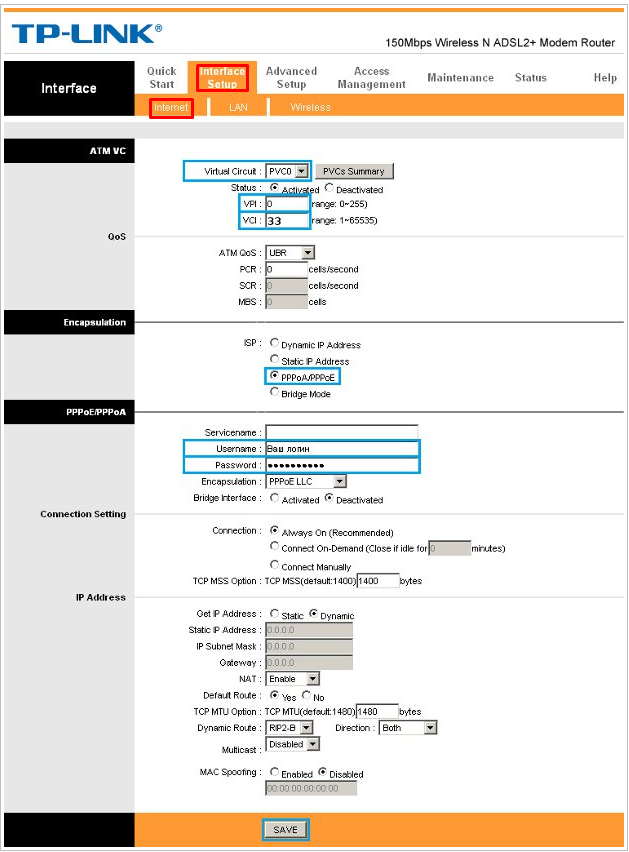
Konfiguracja IPTV
Zaraz po skonfigurowaniu internetu na routerze Tp link td w8951. zacznijmy konfigurować telewizję IP. Pozostając w tym samym miejscu „Konfiguracja interfejsu” i „Internet” w polu obwodu wirtualnego, wybierz profil PVC1 nie zaangażowany. VPI / VCI podobnie jak w Internecie, każdy dostawca ma swoje znaczenie. Możesz dowiedzieć się z tych wsparcia. Jeśli nie ma czasu, oto najważniejsze.
Rostelekom
- VPI / VCI - 0/91, 0/100, 0/34, 0/100, 35/33, 0/55, 0/32.
UkrtelekomWOW
- VPI / VCI - 1/33.
Megalinia
- VPI / VCI - 0/4
VPI / VCI - 1/34, 0/32.
Teraz w sekcji ISP wybierz tryb Bridge. I kliknij "SEVE".

Teraz przejdź do sekcji „LAN”, sprawdź, czy IGMP Snoop powinien być „Włączony”. A w poli „Multicast” wybierz IGMP v2. Po zmianie ustawień kliknij „SEVE”.
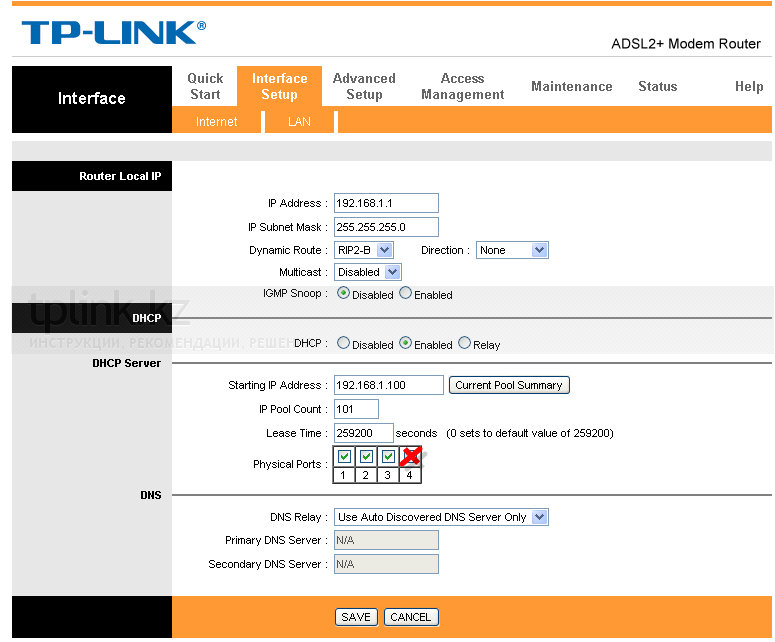
Ustawienia Wi-Fi wprowadź hasło
Konfiguracja Wi-Fi i ustawienie hasła w tym routerze jest tak proste, jak we wszystkich routerach na świecie i wymaga zaawansowane ustawienia. Najpierw przejdźmy do sekcji Konfiguracja interfejsu > Sieć bezprzewodowa. Tutaj musimy sprawdzić, czy Wi-Fi jest włączone, punkt dostępu powinien znajdować się w pozycji „Aktywowany”. Następnie w polu SSiD wpisz nazwę swojej sieci. Typ uwierzytelniania, wybierz WPA2-PSK jako najbezpieczniejszy typ włączony ten moment. W polu Pre-Shared Key ustaw hasło do Wi-Fi, musi mieć co najmniej 8 znaków. Wszyscy teraz wciskają przycisk „Seve”.

Film przedstawiający proces konfiguracji:
.
TP-LINK TD-W8951ND jest uniwersalne urządzenie stworzyć lokalną sieć domowa i połączenia internetowe. Jest to modem ADSL, który rozprowadza Internet za pomocą kabli LAN lub przez Wi-Fi. Oto jego główne cechy:
- modem ADSL2+, zapewniający szybki Internet od dostawcy (oczywiście zgodnie z możliwościami sieci telefonicznej);
Funkcjonalny router do wykonywania różnych zadań w sieci WWW
- cztery porty LAN 100 Mb/s do podłączenia urządzeń stacjonarnych wyposażonych w karty sieciowe;
- kropka dostęp bezprzewodowy standard N, dystrybucja Internetu do urządzenia mobilne od maksymalna prędkość do 150 Mb/s;
- konfigurowanie wiązania kanałów wirtualnych przeznaczonych do obsługi poszczególnych aplikacji intensywnie korzystających z zasobów (gry, IPTV) z określonymi portami w celu uniknięcia strat jakości;
- zapory sieciowe chroniące przed atakami z sieci zewnętrznej.
Jak skonfigurować router do pracy w sieci WWW?
Największy dostawca usług dla Technologie ADSL, pozostaje Rostelecom, dlatego na jego przykładzie pokażemy, jak skonfigurować modem TP-LINK TD-W8951ND.
Konfiguracja odbywa się w następującej kolejności:
- Podłączamy modem do komputera przez port LAN i wchodzimy do interfejsu webowego pod adresem 192.168.1.1 pod nazwą admin iz tym samym hasłem (lepiej zmienić podane hasło przy pierwszym logowaniu - dla bezpieczeństwa dalszej pracy. Odbywa się to w menu „Konserwacja”, sekcja „Administracja”).

- Następnie można wybrać opcję Szybka konfiguracja (menu Szybki start) lub ręcznie skonfigurować połączenie (menu Konfiguracja interfejsu). W obu przypadkach wybierasz połączenie PPPoE, ponieważ jest to określona technologia, którą głównie wykorzystuje Rostelecom. Nazwę i hasło do nawiązania połączenia, a także parametry VPI i VCI otrzymasz od dostawcy podczas zawierania umowy.

- Wi-Fi jest konfigurowane w tym samym menu, ale na karcie „Bezprzewodowe”. Aktywuj punkt dostępu, wybierz dla niego nazwę i typ szyfrowania oraz przypisz hasło.
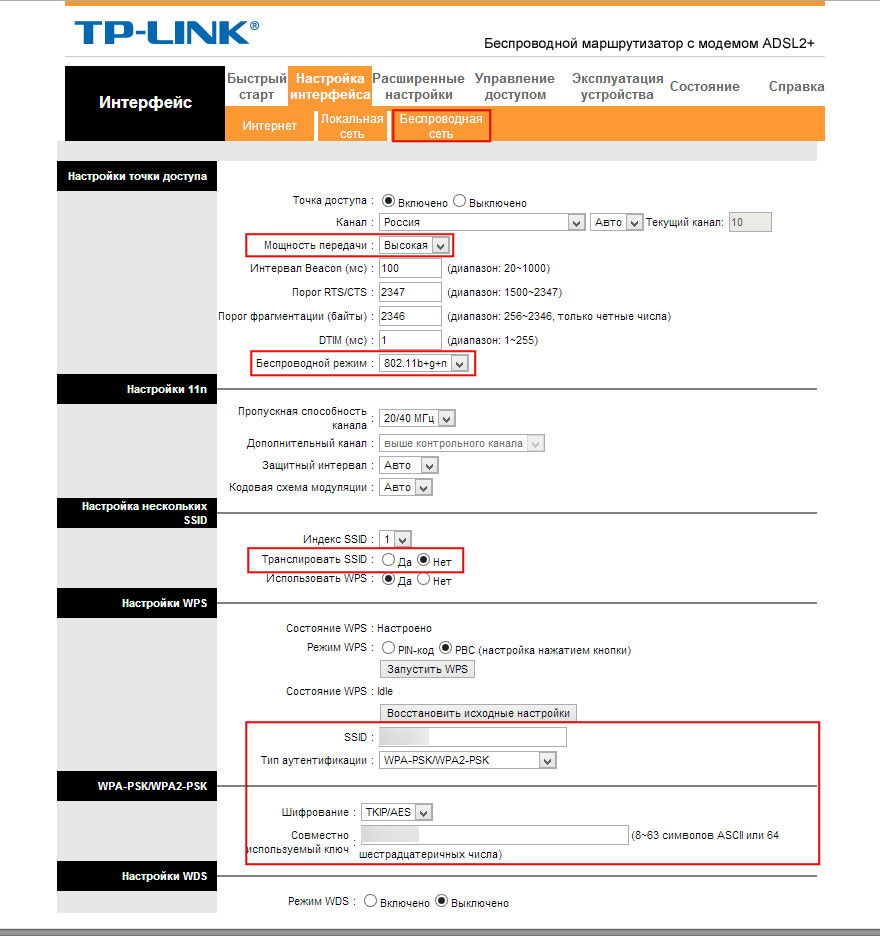
- Następnym krokiem jest konfiguracja serwera DHCP. Dzięki temu nie musisz ręcznie przypisywać adresów IP urządzeniom, które będą działać w Twojej sieci. W tym samym menu, ale na karcie „LAN”, musisz zaznaczyć pole „Włączone”.
![]()
- Istnieje również ustawienie filtrowania adresów MAC - jest to ograniczenie dostępu niektórych gadżetów do Twojej sieci. Jeśli masz taką potrzebę, wpisz w odpowiednie pola adresy MAC urządzeń, których dotyczyć będzie zakaz.

Aktualizacja oprogramowania układowego lub oprogramowania układowego ma sens, jeśli linker został już wydany Nowa wersja dla twojego modelu urządzenia. Zalecamy sprawdzenie tego przed rozpoczęciem konfiguracji.
Aby sflashować modem, najpierw pobierz nową wersję z dysk twardy komputer. Następnie przejdź do interfejsu zarządzania, w menu „Konserwacja”, a następnie do pozycji „Aktualizacja oprogramowania układowego”. W górnym polu przyciskiem „Przeglądaj” wybierz ścieżkę do zapisanego pliku *.bin i kliknij przycisk „Aktualizuj”. Proces będzie trwał 3-5 minut, po czym router zrestartuje się i wyświetli okno autoryzacji. Będzie to oznaczać, że oprogramowanie układowe powiodło się.

Podczas aktualizacji nie należy ręcznie restartować urządzenia, nie odłączać go od komputera elektronicznego ani od sieci – może to trwale uszkodzić oprogramowanie.
Wniosek
Router i modem ADSL TD-W8951ND firmy TP-LINK to uniwersalne routery dla tych, którzy chcą stworzyć szybki lokalna sieć w oparciu o połączenie ADSL. Jego konfiguracja jest prawie taka sama jak podobnych modeli, a szeroka funkcjonalność zadowoli nawet doświadczonych użytkowników, którzy biorą pod uwagę wszystkie niuanse tworzenia sieci. Masz doświadczenie z takimi urządzeniami? Napisz do nas o tym w komentarzach.
* pola są obowiązkowe
Filtr
Ustawienia modemu
TP-Link TD-8817,TD-W8151N,TD-W8951ND
- Najpierw musisz skonfigurować kartę sieciową komputera, jak pokazano na.
- Teraz zacznijmy konfigurować modem. Wpisz swój pasek adresu przeglądarka internetowa(Opera, Internet Explorer itp.) adres 192.168.1.1
i naciśnij klawisz "Wchodzić"
. Pojawi się okno z prośbą o podanie nazwy użytkownika i hasła. Przepisujemy:
Nazwa użytkownika: Admin ;
Hasło: Admin ;
i naciśnij przycisk "Wysłać" . - W sekcji otworzy się główne menu modemu Status . Przejdź do sekcji „Konfiguracja wnętrza” .
- W oknie, które się otworzy, wybierz podsekcję Internet
i zacznij konfigurować.
Uwaga! Oznaczający Wirtualny obwód :
dla osoby prawne : Obwód wirtualny = PVC1 ;
dla osoby fizyczne : Obwód wirtualny = PVC0 .
Parametr Status świętować aktywowany .
Uwaga! Wartości VPI i VCI :
dla osoby prawne: VPI = 0 , VCI = 33 ;
dla osoby fizyczne: VPI = 1 , VCI = 34 .
Pozostałe ustawienia są ustawione tak, jak pokazano na zrzucie ekranu:
- ATM QoS wybierać UBR ;
- ISP świętować PPPoA/PPPoE ;
- na polach Nazwa Użytkownika I Hasło wprowadź nazwę użytkownika i hasło dostępu do Internetu, wydawane przez menedżera po połączeniu;
- Kapsułkowanie wybierać PPPoE LLC ;
- Interfejs mostkowy świętować Dezaktywowany ;
- połączenie świętować Zawsze włączony (zalecane) ;
- Opcja TCP MSS opuszczamy 1400 ;
- Uzyskaj adres IP świętować dynamiczny ;
- NAT wybierać włączać ;
- Trasa domyślna świętować TAk ;
- Opcja TCP MTU opuszczamy 1480 ;
- dla Trasa dynamiczna: RIP2-B oznaczający kierunek wybierać Nic ;
- Multiemisja wybierać Wyłączone ;
- MAC fałszowanie świętować Wyłączone .
ZAPISAĆ . - Przejdź do podrozdziału „LAN”
.
- Do Trasa dynamiczna: RIP2-B oznaczający kierunek wybierać Nic ;
- Multiemisja wybierać Wyłączone ;
- IGMP Snoop świętować Wyłączone ;
- DHCP świętować Wyłączone .
Wciskamy przycisk ZAPISAĆ . - Następnie wybierz sekcję "Ustawienia zaawansowane"
. Z otwartych podsekcji wybierz ADSL
.
W kolejce Tryb ADSL wybierać Automatyczna synchronizacja w górę ;
W kolejce Typ ADSL wybierać ZAŁĄCZNIK A/I/J/L/M .
Po wprowadzeniu wszystkich parametrów naciśnij przycisk ZAPISAĆ .
To kończy konfigurację modemu. Jeśli wszystko jest zrobione poprawnie, kontrolka na modemie powinna się zaświecić Internet . Nie trzeba wykonywać żadnych dodatkowych połączeń na komputerze. Możesz rozpocząć pracę w Internecie! - Uwaga! Zdecydowanie zaleca się zmianę hasła dostępu do konfiguratora modemu.
Aby to zrobić, przejdź do sekcji "Konserwacja" i wybierz podrozdział Administracja .
- Na wykresie nowe hasło (Nowe hasło) wprowadź hasło, które tylko Ty wymyślisz i będziesz znać;
- Na wykresie Potwierdź hasło (potwierdzone hasło) wprowadź Nowe hasło Ponownie.
Wciskamy przycisk ZAPISAĆ . - Jeśli twój modem obsługuje Wi-Fi, możesz wyświetlić jego konfigurację na TP-Link TD-W8951ND
Ustawienie Modemy TP-Link TD-8817, TD-W8151N
i TD-W8951ND w trybie routera PPPoE
